发布时间:2024-10-06 09:50:01 来源:转转大师 阅读量:724
跳过文章,直接PDF压缩在线转换免费>> AI摘要
AI摘要本文介绍了三种压缩PDF文件的方法:使用Adobe Acrobat优化PDF、使用在线PDF优化工具以及使用专业PDF压缩软件。Adobe Acrobat功能强大,提供丰富的优化选项,但需购买许可证且占用系统资源多;在线PDF优化工具操作简便、通常免费,但可能对大型文件有限制且需网络连接;专业PDF压缩软件压缩效果好、支持多种压缩模式和批量压缩,但部分软件需付费。用户可根据需求选择最合适的压缩方法。
摘要由平台通过智能技术生成
在日常工作和学习中,我们经常需要将PDF文件压缩以方便上传、分享或存储。那么PDF怎么压缩的小一点呢?本文将介绍三种常用的压缩PDF文件的方法,帮助您根据不同的需求选择最合适的方式。
2、选择优化文件:点击“工具” > “优化文件”。
3、选择优化选项:选择“减小文件大小”或“自定义优化”。
4、减小文件大小:可以选择压缩图像质量和删除不必要的对象。
5、自定义优化:可以更详细地调整图像压缩、字体嵌入等设置。
6、开始优化:点击“确定”开始优化过程。
7、保存文件:优化完成后,保存文件,并检查文件大小是否已缩小到预期值。
注意:在优化前备份原始文件,以防万一,尝试不同的优化设置。
1、打开在线PDF压缩:https://pdftoword.55.la/compress-pdf/

2、上传PDF文件,需要注意的是,如果你的PDF文件设置了密码保护,那么先要解除再来压缩哦。

3、如果对压缩有要求,还可以设置一下压缩程度。

4、点击开始压缩,等待压缩结果。

5、压缩完成,我们可以看到压缩后的体积,是不是小了很多呢,点击下载文件就可以了。
注意:确保网络连接稳定,以加快压缩速度,对于大型文件,可能需要耐心等待压缩完成。
专业PDF压缩软件是专为PDF文件设计的压缩工具,通常提供多种压缩模式和选项,以满足不同用户的需求。这些软件通常支持批量压缩,能够显著提高工作效率。
推荐工具:转转大师PDF压缩软件
操作步骤:
1、下载好了转转大师pdf转换器客户端后,
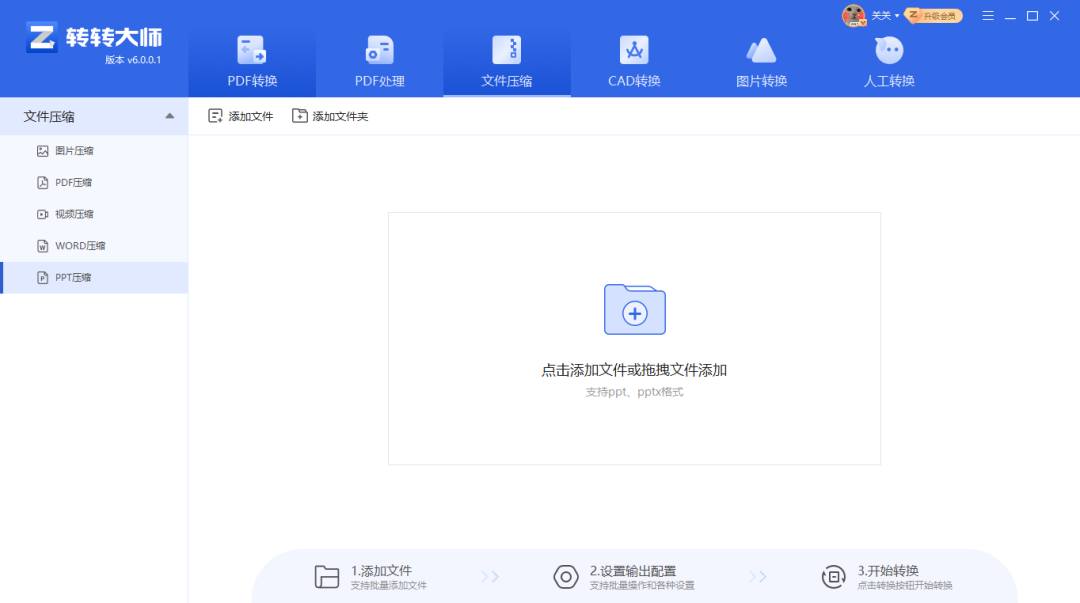
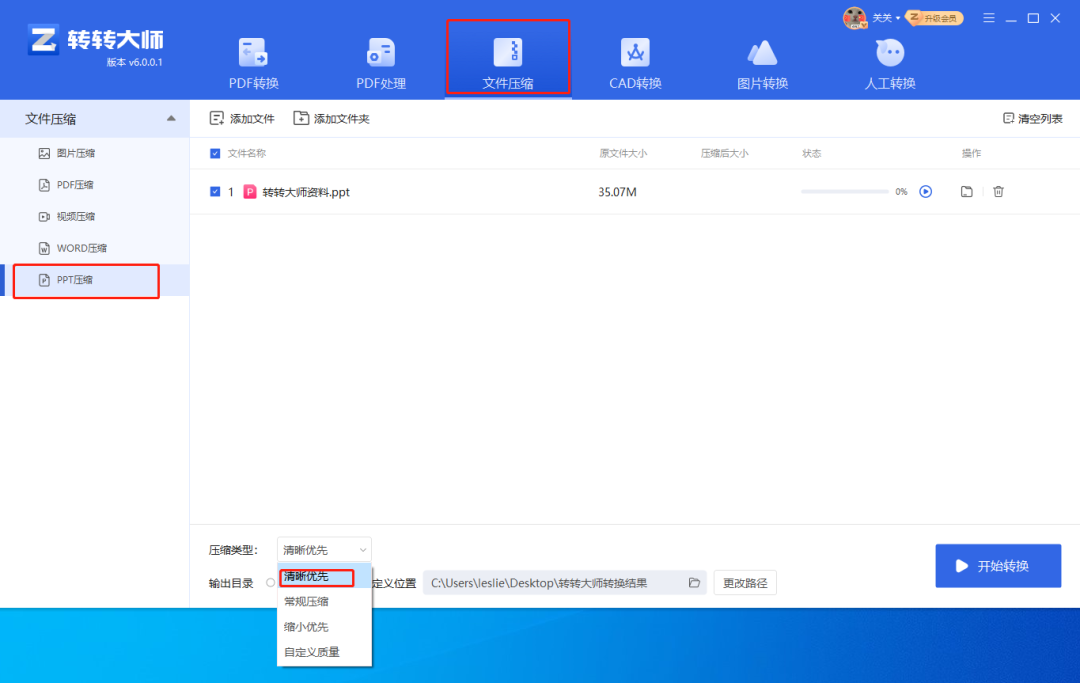
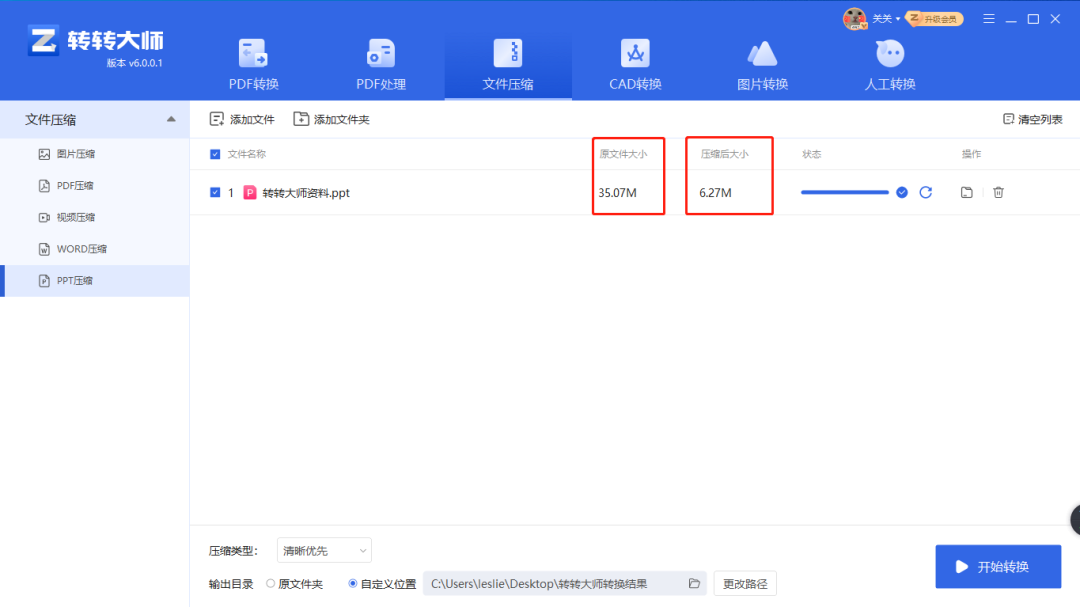
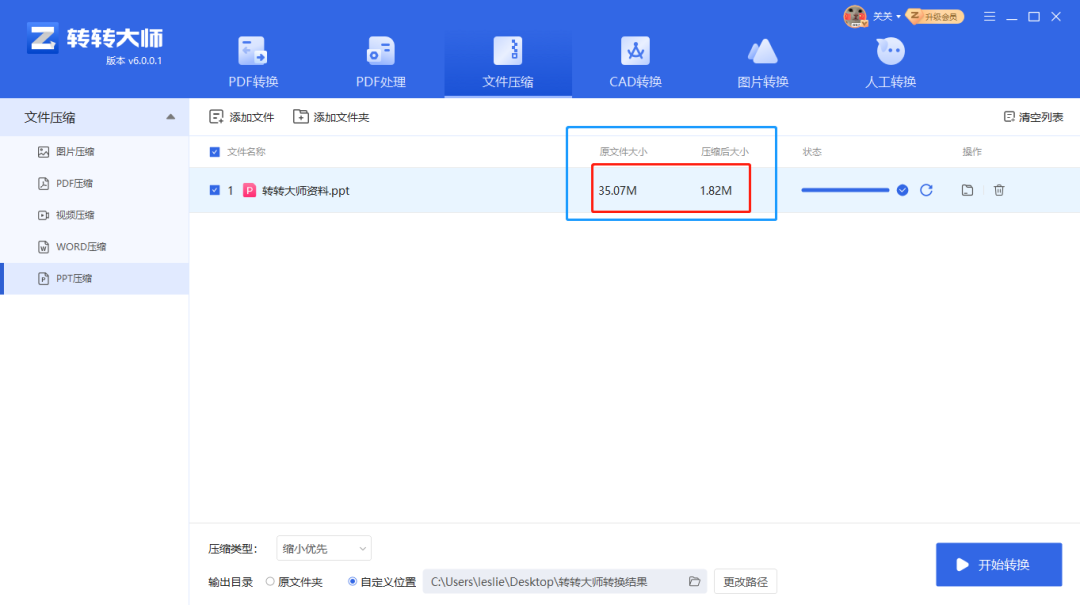
以上就是PDF怎么压缩的小一点的方法介绍了。每种方法都有其适用场景和限制,选择最适合自己的压缩方法可以有效减小PDF文件的大小,提高文件的上传和传输效率。无论您是偶尔需要压缩少量文件,还是频繁处理大量文档,上述方法都能满足您的需求。希望本文能对您有所帮助!
【pdf怎么压缩的小一点?快来试试这三种文件压缩的方法!】相关推荐文章: 返回转转大师首页>>
我们期待您的意见和建议: